批量更改应还日期
有关所有主要读者服务文档页面的链接,请见读者服务。
要批量更改外借到期日期,您必须具有以下角色之一:
- 读者服务管理员
- 通用系统管理员
观看日历视频。
本节描述如何使用作业更改图书馆中在同一日期范围内到期的所有单册的到期日期。该进程用于状态为有效且没有催还的外借。更改到期日期对状态没有其他限制。
此作业考虑外借时单册的位置。
如果外借已过期,在更改到期日期后外借不再过期,则此前计算的罚款将取消。当归还单册时无需交此前计算的罚款。该行为由overdue_at_change_due_date参数决定。见配置其他设置。
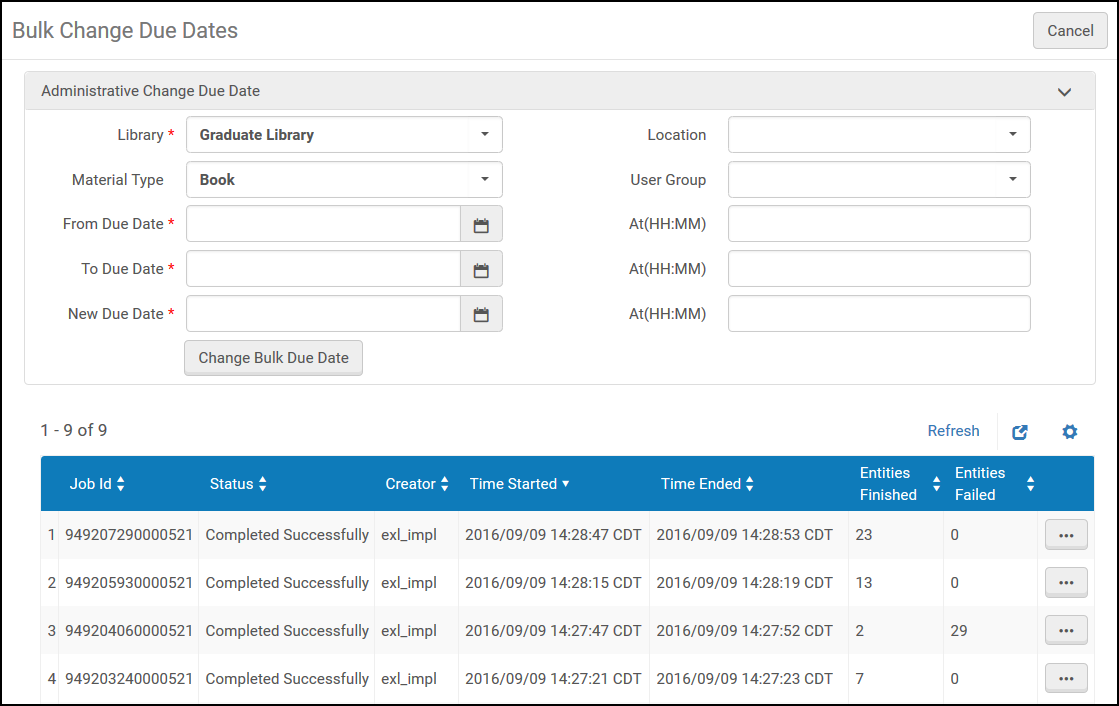
批量更改到期日期页面
要批量更改外借到期日期:
- 在批量更改到期日期页面(读者服务 > 高级工具 > 批量更改到期日期),在显示的字段输入相关信息,如下表所述。
批量更改到期日期字段 字段 描述 图书馆 (必需)选择要更改到期日期的单册所在的图书馆, 位置 在指定的图书馆中选择位置(从被管理员预定义的列表里选择,见配置纸本位置)。如果未选择位置,作业处理选定的图书馆中所有位置的单册。 如果单册位置更改,Alma使用外借时的位置,不管是临时还是永久。资料类型 选择指定图书馆中的单册类型。如果未选择资料类型,作业处理所有资料类型。 如果单册的资料类型更改,Alma使用外借时的资料类型而不是当前的资料类型。
用户组 选择想要更改到期日期的用户组。如果未选择用户组,作业处理所有用户组。 起始到期日期 (必需)从日历中选择日期范围的起始日期并可在在字段输入时间。 如果未定义在字段,时间将设置为00:00。结束到期日期 (必需)从日历中选择日期范围的结束日期并可在在字段输入时间。 如果未定义在字段,时间将设置为23:59。新到期日期 (必需)从日历中选择新的结束到期日期并可在在字段输入时间。
如果未定义在字段,时间将设置为23:59。
- 点击批量更改到期日期并点击确认。作业列表及其状态显示在页面底部的表格中。 批量更改到日期页面显示的列含有运行的批量更改作业的信息。下表描述这些列:
批量更改到期日期列 列 描述 作业ID 作业的数字标识编号 状态 作业的状态 创建者 创建该作业的用户 开始时间 作业开始的日期和时间。 结束时间 作业结束的日期和时间。 完成的实体 作业中成功更改到期日期的单册数量。 失败的实体 作业中更改到期日期失败的单册数量。 选择查看查看作业报告。显示作业报告页面,其中显示作业详情。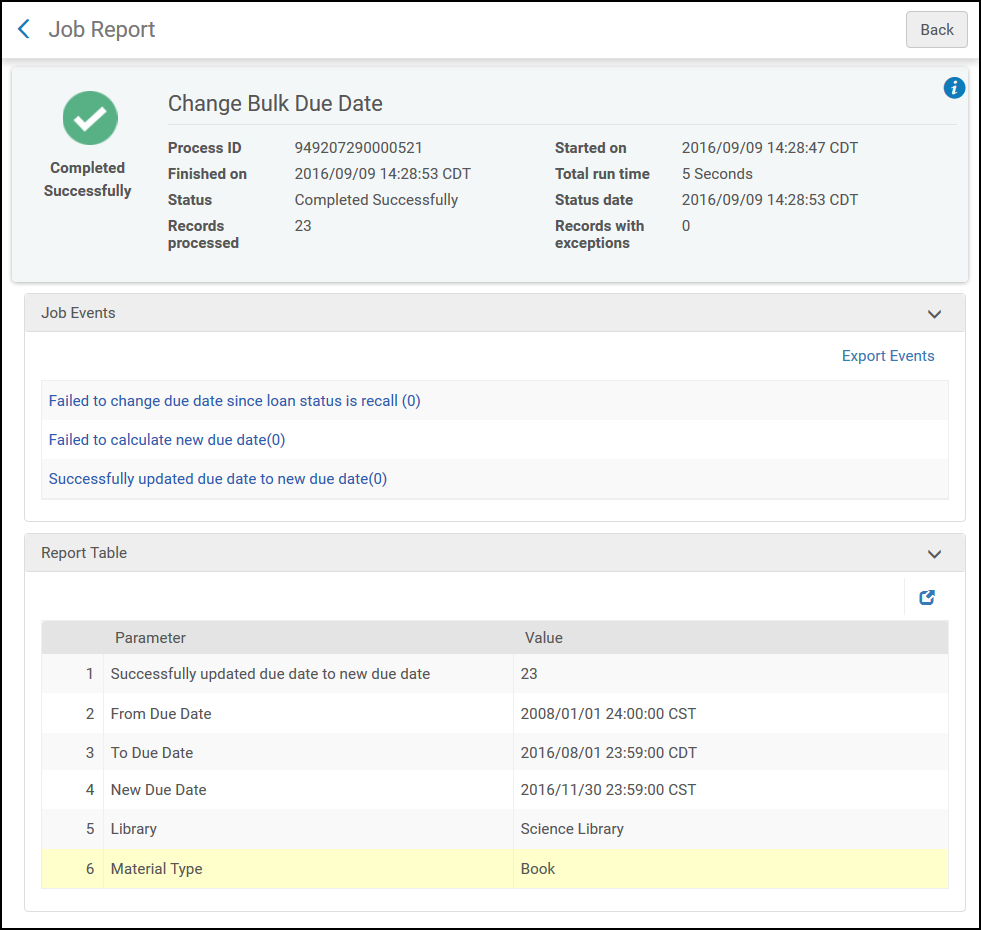 作业报告页面选择导出到Excel导出报告数据到Excel用于分析。
作业报告页面选择导出到Excel导出报告数据到Excel用于分析。
手动更改一个用户的外借到期日期只会对所有受影响的外借创建一个外借状态提醒(电子邮件)或单册更改到期日期信件(短信)。批量更改到期日期会为每个受影响的外借发送信件,这意味着有多个外借的用户会收到多封信件。欲知信件的更多信息,见配置Alma信件。
当到期日期超过了学期结束日期且需要提前至学期结束日期时,可以使用批量更改到期日期需求作业完成该任务。有关更多信息,见如何添加或修改Alma中规定到期日期的“期末”事件。

